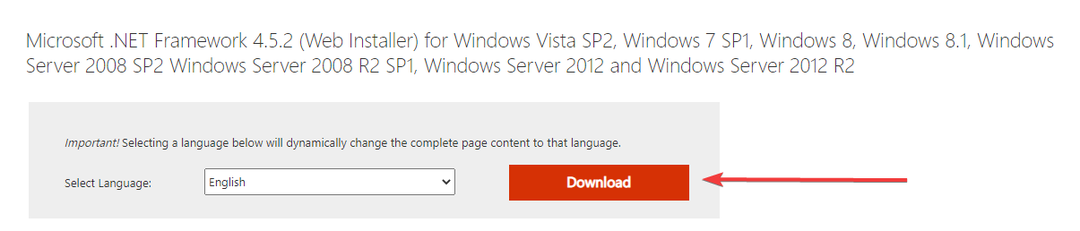- Tenga cuidado al habilitar las fuentes del navegador, ya que puede hacer que su computadora use mucha CPU.
- Necesitará .NEt y Visual C++ instalados en su PC antes de instalar el complemento del navegador CLR OBS.
- Debería considerar deshabilitar la aceleración del hardware de la fuente del navegador si las fuentes del navegador no funcionan.

- Fácil migración: use el asistente de Opera para transferir datos existentes, como marcadores, contraseñas, etc.
- Optimiza el uso de recursos: tu memoria RAM se usa de manera más eficiente que en otros navegadores
- Privacidad mejorada: VPN gratuita e ilimitada integrada
- Sin anuncios: el bloqueador de anuncios incorporado acelera la carga de páginas y protege contra la minería de datos
- Compatible con juegos: Opera GX es el primer y mejor navegador para juegos
- Descargar Ópera
La creación de videos en vivo, la grabación de videos y la transmisión en vivo son posibles con OBS, y aquí, echamos un vistazo a cómo instalar el complemento del navegador CLR en OBS.
OBS puede combinar varias fuentes visuales y de audio en un entorno en vivo para la producción de video. En la instalación, un asistente de configuración ofrece la opción de optimizar el programa para transmisión y grabación en vivo.
Este software también tiene varios complementos que se pueden usar para mejorar sus capacidades, como complementos VST, compatibilidad con NDI y controles de plataforma de transmisión.
Sus complementos se utilizan para mejorar las capacidades de OBS al agregar un código específico para realizar ciertas tareas.
Además, los usuarios notarán que la compatibilidad con NDI es una parte integral de los complementos OBS más utilizados. El complemento VirtualCam es otra opción fácil de usar que le permite vincular sus videos dentro de OBS a otras cámaras a través de fuentes de cámaras web virtuales.
Si necesita ayuda, este artículo fácil de seguir le mostrará todo lo que necesita para descargar estudio OBS.
¿Cómo agrego un complemento de navegador a OBS?
- Si no tiene paquetes redistribuibles de Visual C++ en su computadora, descargarlo desde el sitio web oficial de Microsoft.

-
Descargar .NET Framework del sitio web oficial.

- Descargue la versión de 32 o 64 bits del Complemento del navegador CLR.

- Después de la descarga, extráigalo a la siguiente ruta:
C:\Archivos de programa\OBS\Complementos - Una vez en esta ruta, el complemento se ha instalado correctamente. Luego, puede reiniciar su OBS y obtendrá toda la funcionalidad del complemento recién instalado.
Después de estos pasos, el complemento de origen del navegador CLR OBS Studio debería funcionar.
Tenga en cuenta que este proceso funcionará para cualquier complemento de navegador en OBS. Debe extraer el archivo zip a la carpeta del complemento y listo. El complemento utilizado funcionará solo en la versión clásica de OBS y no en la versión de estudio en este ejemplo.
Ahora que hemos terminado de instalar el navegador OBS studio CLR, hablemos de las fuentes del navegador.
¿Cómo habilito las fuentes del navegador en OBS?
- Inicie su estudio OBS.
- En la ventana principal de OBS, navegue hasta Expediente, después Ajustes.

- En el panel izquierdo, seleccione el Avanzado pestaña.

- Desmarque la Habilitar la aceleración de hardware de origen del navegador caja.

- Cierre y reinicie la aplicación, luego pruebe la fuente del navegador.
- Los 4 mejores navegadores portátiles para Chromebook en 2022
- Cómo ignorar errores de certificado en Chrome y deshabilitar advertencias
- Las 5 mejores soluciones para Avast Secure Browser no responde
- 3 formas de reparar la extensión Postman en Chrome si no funciona
¿Cómo soluciono que la fuente del navegador OBS no funcione?
1. Deshabilitar la aceleración de hardware de origen del navegador
Puede seguir los pasos en ¿Cómo habilito las fuentes del navegador en OBS? sección. La única diferencia será desmarcar en lugar de marcar la opción de aceleración de origen.
El uso de Open Broadcast Software con aceleración de hardware podría ayudar a crear una experiencia de usuario más rápida. Esto es particularmente cierto si el software usa una CPU significativa y funciona mal.
En general, habilitar la aceleración de hardware solo puede ser ventajoso si su computadora tiene una GPU potente. Esto permitirá que la GPU rinda al máximo de su potencial, lo que dará como resultado una experiencia de usuario más fluida en todos los programas.
2. Reiniciar OBS
Si ha deshabilitado la aceleración del hardware de origen del navegador y el problema aún no se soluciona, cierre la aplicación y reiníciela. Esto puede forzar que esta configuración surta efecto.
Hemos cubierto en este artículo todo lo que necesita saber sobre cómo instalar el complemento del navegador CLR y otras operaciones en OBS.
Nos encantaría saber de usted en los comentarios, así que háganos saber si ha encontrado esta guía útil.
Tenga en cuenta que puede agregar fuentes de navegador a OBS studio para ampliar la funcionalidad de la herramienta.
 ¿Sigues teniendo problemas?Solucionarlos con esta herramienta:
¿Sigues teniendo problemas?Solucionarlos con esta herramienta:
- Descarga esta herramienta de reparación de PC calificado como Excelente en TrustPilot.com (la descarga comienza en esta página).
- Hacer clic Iniciar escaneo para encontrar problemas de Windows que podrían estar causando problemas en la PC.
- Hacer clic Repara todo para solucionar problemas con tecnologías patentadas (Descuento exclusivo para nuestros lectores).
Restoro ha sido descargado por 0 lectores este mes.